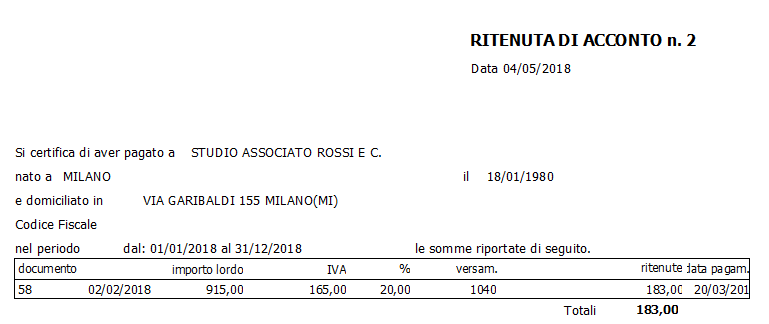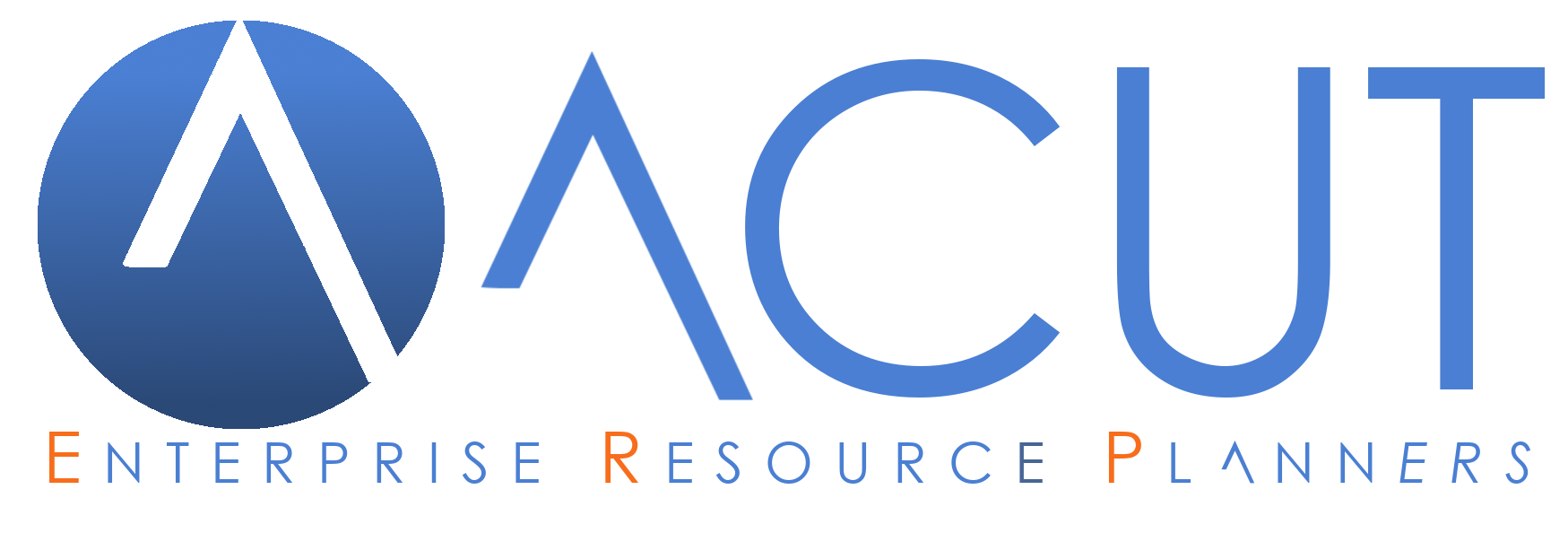Ritenuta d'acconto fatture di acquisto
Il modulo per la gestione delle Ritenute d’Acconto presente nella procedura di Contabilità di Acut Erp (CoGen) permette di rilevare la ritenuta di acconto relativa alle fatture di acquisto di Professionisti e Intermediari.
Attivazione
L’attivazione del modulo avviene tramite una specifica chiave da richiedere al servizio di assistenza, previo acquisto del modulo stesso.
Operazioni preliminari
In anagrafica Fornitore (da menu Archivi>Anagrafiche>Gestione) è necessario compilare l’anagrafica del Fornitore soggetto a ritenuta d’acconto con il valore [P] nel campo [Posizione Iva] come indicato nella figura che segue:
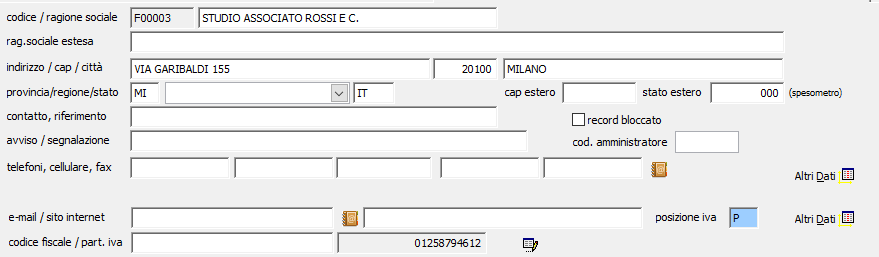
Con il pulsante [Altri dati] è possibile compilare ulteriori dati anagrafici relativi al fornitore:
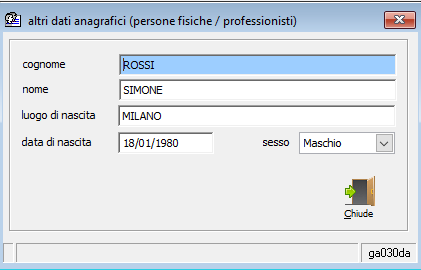
Registrazione Fattura di Acquisto
In fase di registrazione del ricevimento della fattura i dati relativi alla Ritenuta si trovano nella seconda pagina della maschera, a cui si accede tramite la freccia posta in basso a destra:
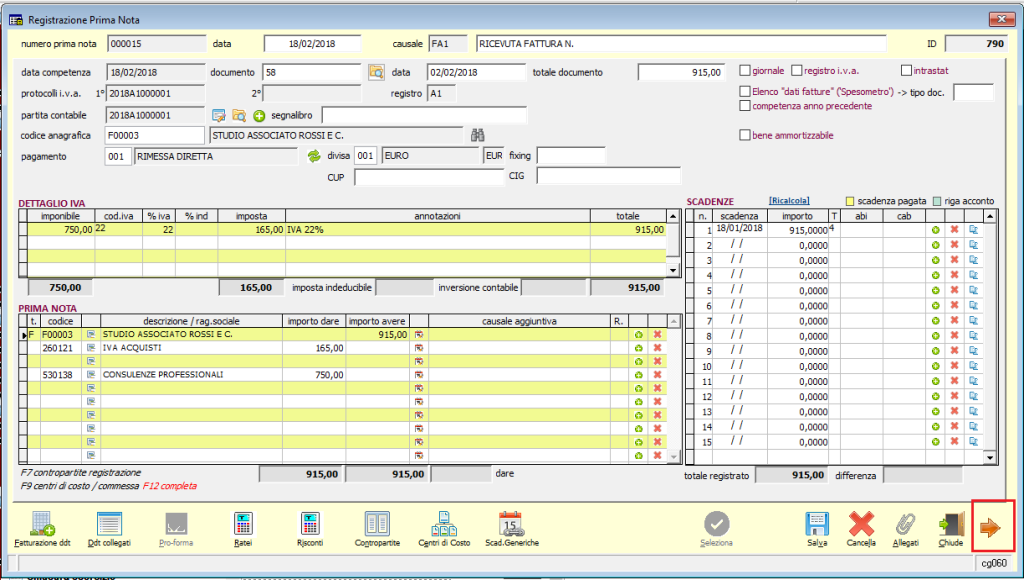
In questa pagina è presente una griglia (visibile solo quando il fornitore ha posizione iva= [P]) nella quale l’operatore inserisce la scadenza per il versamento della Ritenuta legata al documento oggetto di registrazione.
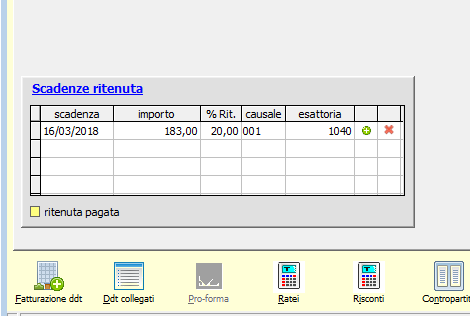
I dati da inserire, che saranno poi utilizzati nelle fasi successive della gestione sono:
Scadenza: è la data di scadenza (versamento) che sarà poi usata per la stampa riepilogativa
Importo: è l’importo della Ritenuta da versare
% Ritenuta: è la percentuale della Ritenuta d’acconto
Esattoria: é il codice relativo al tributo
Causale: si riferisce al tipo di operazione, è collegata ad una tabella la cui compilazione è a cura dell’utente. La maschera di compilazione è la seguente:
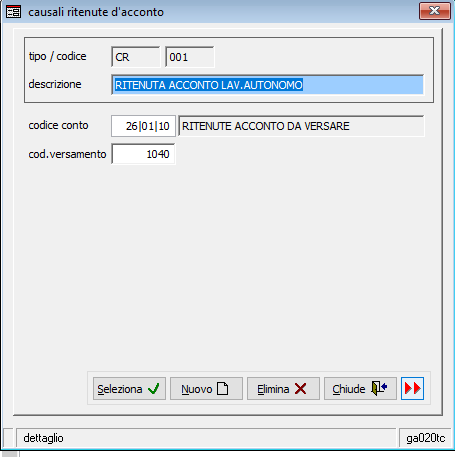
La tabella relativa alla causale permette di compilare, oltre al codice e alla descrizione, anche altre due informazioni importanti per il seguito della procedura. Il primo è il codice conto di piano dei conti relativo al versamento delle Ritenute ed il secondo è il codice versamento relativo al codice tributo, che verrà poi riportato nella griglia delle scadenze.
Per la compilazione di questa tabella è necessario premere il tasto funzione F4 sul campo “causale” al momento della compilazione delle scadenze.
I pulsanti disponibili per la gestione dei dati in griglia sono:
+ Per inserire una nuova scadenza
x Per cancellare la scadenza selezionata
Le righe segnate in giallo sono relative a ritenute già pagate.
Stampa scadenza Ritenute d’acconto
Una volta inseriti i dati relativi alle scadenze queste possono essere stampate da menu Scadenzario>Analisi Scadenze>Scadenze Ritenute:
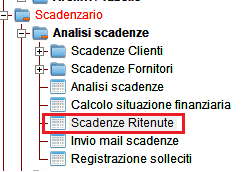
L’operatore ha la possibilità di inserire un periodo per il quale selezionare le scadenze da stampare che verranno presentate raggruppate per esattoria con totali parziali e generale.
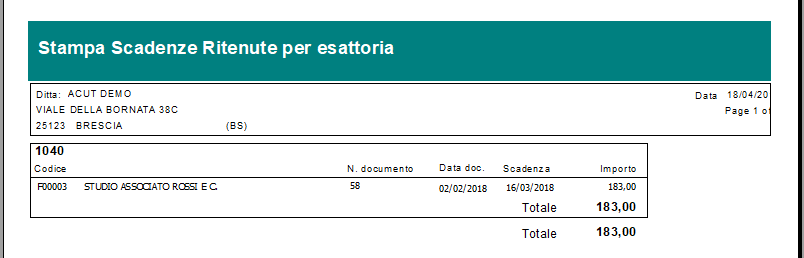
Registrazione Pagamento Fattura Fornitore
Per attivare la gestione delle Ritenute in fase di registrazione dell’avvenuto pagamento della fattura è necessario che nella maschera di selezione pagamenti l’operatore indichi un solo codice fornitore.
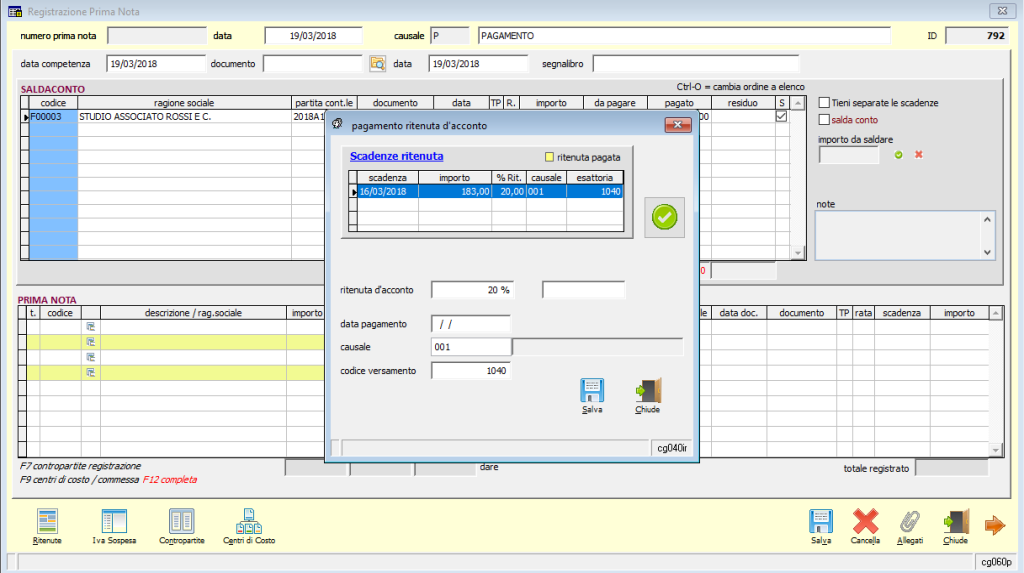
Nel momento in cui l’operatore seleziona la scadenza attraverso il flag “S”, appare automaticamente la maschera relativa alla ritenuta da rilevare in contabilità.
Attraverso il tasto  e successivamente
e successivamente  viene in automatico compilata la sezione “Prima nota” con il conto relativo alla ritenuta d’acconto precedentemente inserito nella tabella “Causali ritenuta d’acconto”.
viene in automatico compilata la sezione “Prima nota” con il conto relativo alla ritenuta d’acconto precedentemente inserito nella tabella “Causali ritenuta d’acconto”.
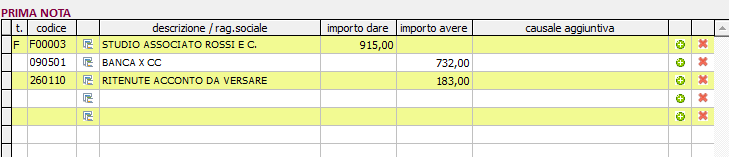
La rilevazione della ritenuta in fase di pagamento non prevede la possibilità di effettuare il pagamento di più fatture.
Stampa delle Certificazioni
Da menu Stampe>Schede>Certificazione Ritenute è disponibile una stampa, per ciascun fornitore soggetto a ritenuta, che attesta il versamento delle ritenute da parte della Azienda Utente in un dato periodo. Tale stampa è completamente personalizzabile da Acut su richiesta dell’Utente.